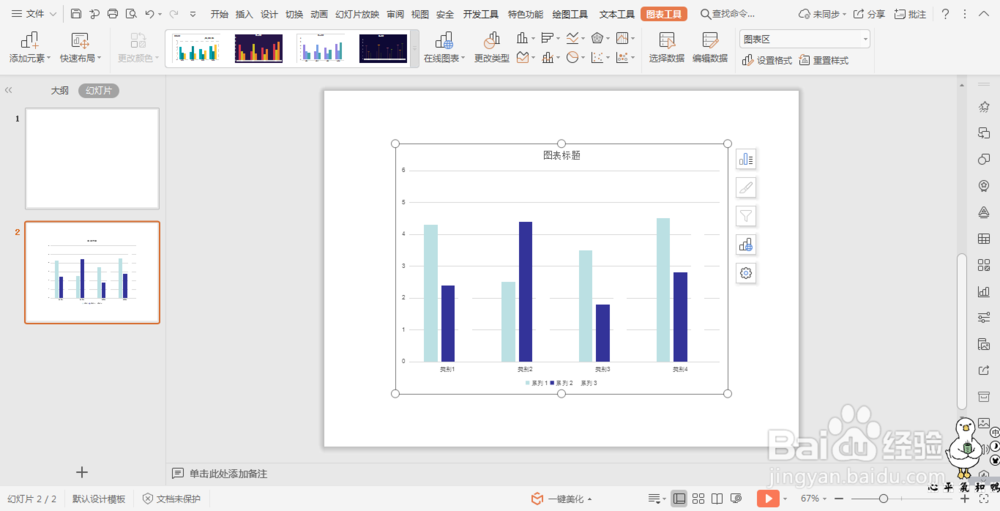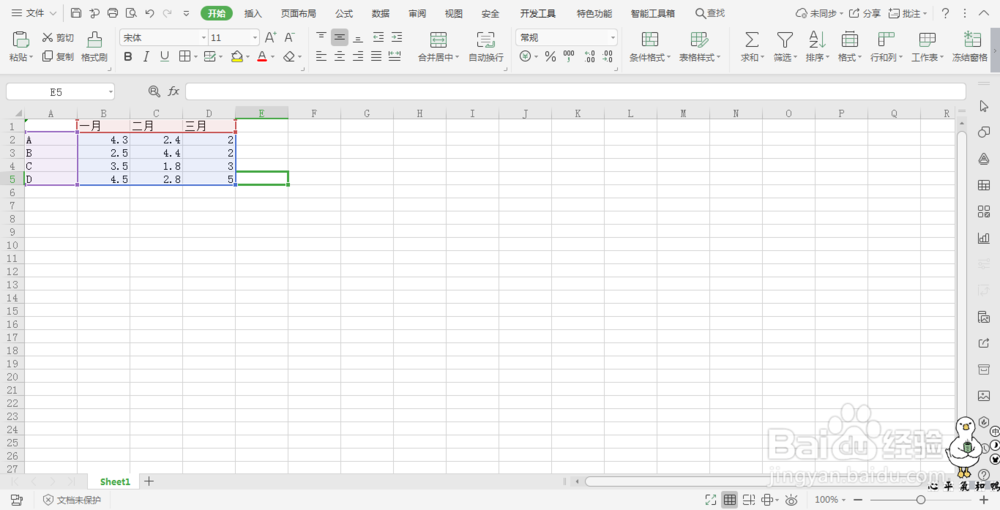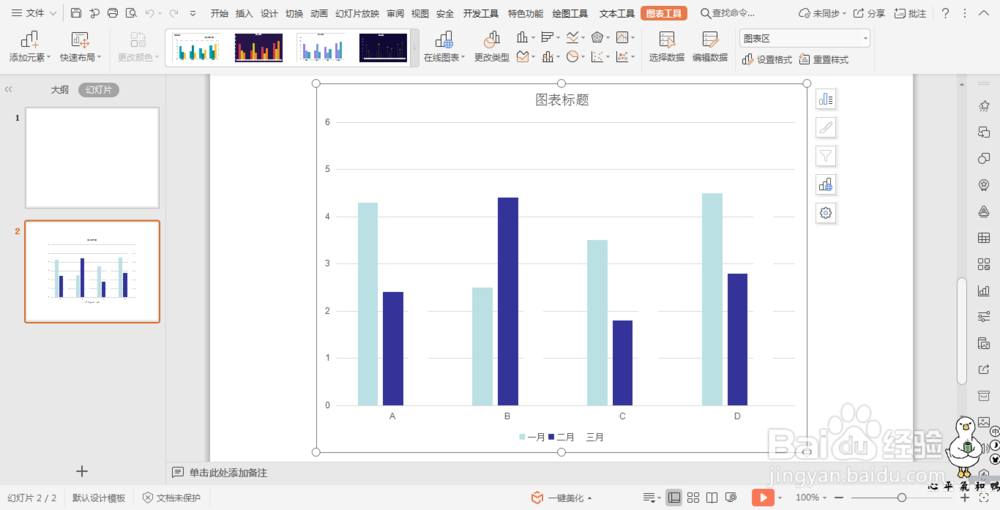wpsPPT中插入图表并编辑图表数据的方法
1、在插入选项卡中找到图表。
2、点击图表,我们选择柱形图,点击插入。
3、这样柱形图就插入到PPT中了。
4、在图表工具选项卡中点击编辑数据,此时就自动打开打开“WPS演示中的图表”。
5、在此表格中进行修改,点击保存。
6、PPT中的图表会根据数据表中的数据进行改变。
声明:本网站引用、摘录或转载内容仅供网站访问者交流或参考,不代表本站立场,如存在版权或非法内容,请联系站长删除,联系邮箱:site.kefu@qq.com。
阅读量:80
阅读量:59
阅读量:92
阅读量:64
阅读量:44